1.表格的标题
任务描述
本关任务:添加一个表格标题,内容为科目成绩。
实现的效果如下:

相关知识
表格一般都有标题来说明这个表格具体是做什么的。
你可以用<caption>标签来创建表格标题,需要注意的是它的位置:紧随<table>标签之后。
例子如下:
<table border="2" cellspacing="0" cellpadding="10">
<caption>班级成绩</caption>
<tr>
<td>姓名</td>
<td>年龄</td>
</tr>
<tr>
<td>张三</td>
<td>18</td>
</tr>
</table>
效果如下:

代码文件
<!DOCTYPE html>
<html>
<head>
<meta charset="UTF-8">
</head>
<body>
<table border="1" cellpadding="10" cellspacing="0">
<!-- ********* Begin ********* -->
<caption>科目成绩</caption>
<!-- ********* End ********* -->
<tr>
<td>姓名</td>
<td>语文</td>
<td>数学</td>
<td>英语</td>
<td>合计</td>
</tr>
<tr>
<td>李四</td>
<td>90</td>
<td>95</td>
<td>80</td>
<td>265</td>
</tr>
</table>
</body>
</html>
2.表格—标签的 rowspan 属性
任务描述
本关任务:在前几关的基础上,完成下面的表格创建任务。

相关知识
先看一个例子。如下所示:
<table border="2" cellspacing="0" width="200">
<tr>
<td>科目</td>
<td>语文</td>
<td>80</td>
</tr>
<tr>
<td>科目</td>
<td>数学</td>
<td>70</td>
</tr>
<tr>
<td>科目</td>
<td>英语</td>
<td>75</td>
</tr>
</table>
效果如下:

很明显,科目是包括语文、数学、英语的,这个在表格中怎么表示呢?
你可以用<td>标签的rowspan属性来实现,它规定了单元格可横跨的行数。
代码如下:
<table border="2" cellspacing="0" width="200" >
<tr>
<td rowspan="3">科目</td>
<td>语文 </td>
<td>80</td>
</tr>
<tr>
<td>数学</td>
<td>70</td>
</tr>
<tr>
<td>英语</td>
<td>75</td>
</tr>
</table>
效果如下:

这里分析一下代码,第一行第一列的
<td rowspan="3">科目</td>表示科目横跨了3行,所以第二行和第三行的第一列就不写了,第二列和第三列不变。
代码文件
<!DOCTYPE html>
<html>
<head>
<meta charset="UTF-8">
</head>
<body>
<table border="2" cellspacing="0" width="200">
<!-- ********* Begin ********* -->
<tr>
<td>
商品
</td>
<td>
数量
</td>
<td>
单价
</td>
<td>
备注
</td>
</tr>
<tr>
<td>
短袖
</td>
<td>
70
</td>
<td>
30
</td>
<td rowspan="2">
无
</td>
</tr>
<tr>
<td>
裤子
</td>
<td>
50
</td>
<td>
30
</td>
</tr>
<!-- ********* End ********* -->
</table>
</body>
</html>
3.表格—标签的colspan属性
3.1任务描述
本关任务:结合前几关的知识,完成以下表格的创建任务。
实现的效果如下:

3.2相关知识
先看一个例子。如下所示:
<table border="2" cellspacing="0" width="200">
<tr>
<td>科目</td>
<td>科目</td>
<td>科目</td>
</tr>
<tr>
<td>语文</td>
<td>数学</td>
<td>英语</td>
</tr>
<tr>
<td>70</td>
<td>80</td>
<td>75</td>
</tr>
</table>
效果如下:

很明显,科目是包括语文、数学、英语的,这个在表格中怎么表示呢?
你可以用<td>标签的colspan属性来实现,它规定了单元格可横跨的列数。
代码如下:
<table border="2" cellspacing="0" width="200">
<tr>
<td colspan="3">科目 </td>
</tr>
<tr>
<td>语文</td>
<td>数学</td>
<td>英语</td>
</tr>
<tr>
<td>70</td>
<td>80</td>
<td>75</td>
</tr>
</table>
效果如下:

这里分析一下代码,第一行第一列的 <td colspan="3">科目</td>表示科目横跨了3列,所以第二列和第三列就不写了,其他的不变。
代码文件
<!DOCTYPE html>
<html>
<head>
<meta charset="UTF-8">
</head>
<body>
<table border="2" cellspacing="0" width="200">
<!-- ********* Begin ********* -->
<tr>
<td>
商品
</td>
<td>
数量
</td>
<td>
单价
</td>
</tr>
<tr>
<td>
短袖
</td>
<td>
70
</td>
<td>
30
</td>
</tr>
<tr>
<td>
裤子
</td>
<td>
50
</td>
<td>
30
</td>
</tr>
<tr>
<td>
合计
</td>
<td colspan="2">
3600
</td>
</tr>
<!-- ********* End ********* -->
</table>
</body>
</html>
4.表格的综合案例
4.1任务描述
本关任务:按照以下要求,完成一个复杂的表格创建任务。
创建表格的要求如下:
- 边框为2px;
- 宽为100%;
- cellspacing为0;
- cellpadding为6;
- 标题内容为本周财政计划;
- 在
<style>标签里设置文本为居中对齐 - 其它内容和效果图展示的一样。
注意:表格属性的顺序按照创建表格的要求的顺序来写。
实现的效果如下:

4.2相关知识
这关是对大家前面所学知识的一个总结和拓展,通过前面的学习,做一个表格是没有问题的。
这里介绍一个控制表格内文本方向的属性,本来表格有自带的属性align也是控制文本方向的,不过现在浏览器大多不支持,都用 css 的另一个属性text-align来代替。
不知你们有没有发现,表格的内容都是靠左的,在表格宽度比较大的情况下是很明显的。这里因为 表格默认的文本方向是向左。
现在让文本居中,例子如下:
<style>
table{
text-align: center;
}
</style>
<table border="2" cellspacing="0" width="300">
<tr>
<td>姓名</td>
<td>年龄</td>
</tr>
<tr>
<td>张三</td>
<td>18</td>
</tr>
</table>
效果图如下:
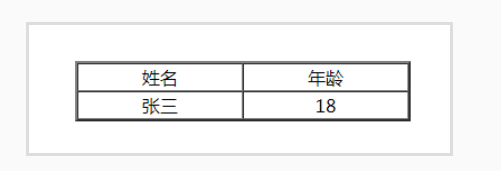
这样是不是效果要好一些。下面介绍一个这个属性。
text-align属性有下面的几个值:
- left:左对齐;
- center:居中对齐;
- right:右对齐;
- justify:两端对齐。
这几个值大家可以在表格里试一下,看看有什么不一样的。
代码文件
<!DOCTYPE html>
<html>
<head>
<meta charset="UTF-8">
</head>
<body>
<!-- ********* Begin ********* -->
<style>
body{
margin:30px;
}
table{
/*居中对齐*/
text-align:center;
}
</style>
<!--设置表格-->
<table border="2" width="100%" cellpadding="6" cellspacing="0">
<caption>本周财政计划</caption>
<tr>
<td rowspan="2" colspan="2">
项目
</td>
<td colspan="2">
本周发生
</td>
<td rowspan="2">
备注
</td>
</tr>
<tr>
<td>
收入
</td>
<td>
支出
</td>
</tr>
<tr>
<td rowspan="3">
收入
</td>
<td>
贷款收回
</td>
<td>
8700
</td>
<td>
0
</td>
<td>
</td>
</tr>
<tr>
<td>
内部转款
</td>
<td>
6000
</td>
<td>
0
</td>
<td>
</td>
</tr>
<tr>
<td>
收入合计
</td>
<td>
14700
</td>
<td>
0
</td>
<td>
</td>
</tr>
<tr>
<td rowspan="3">
支出
</td>
<td>
采购支出
</td>
<td>
0
</td>
<td>
5000
</td>
<td>
</td>
</tr>
<tr>
<td>
工资支出
</td>
<td>
0
</td>
<td>
7000
</td>
<td>
</td>
</tr>
<tr>
<td>
支出合计
</td>
<td>
0
</td>
<td>
12000
</td>
<td>
</td>
</tr>
</table>
<!-- ********* End ********* -->
</body>
</html>























 455
455











 被折叠的 条评论
为什么被折叠?
被折叠的 条评论
为什么被折叠?










